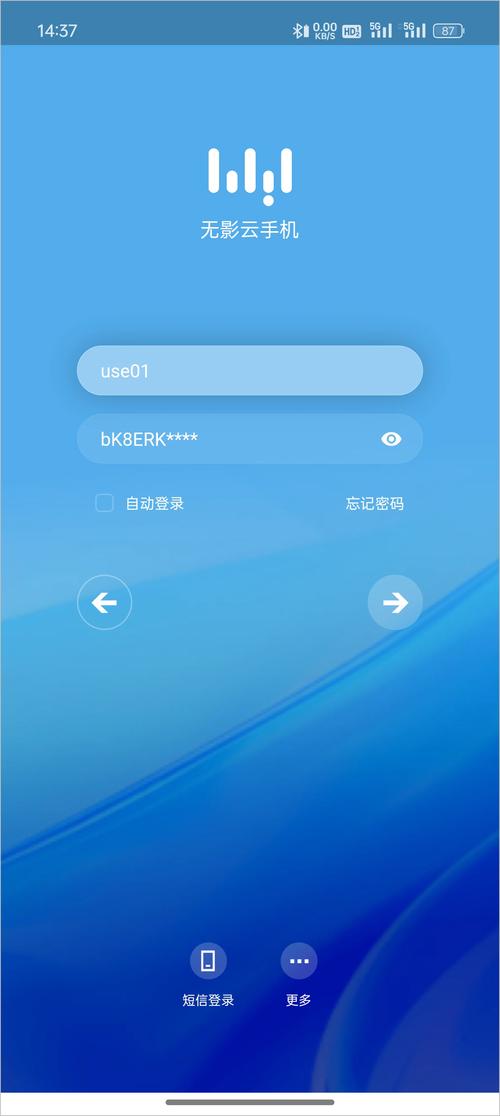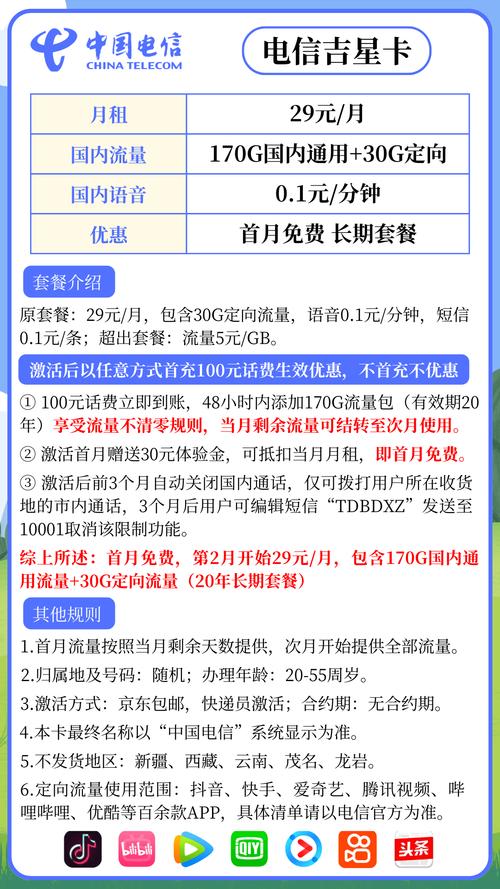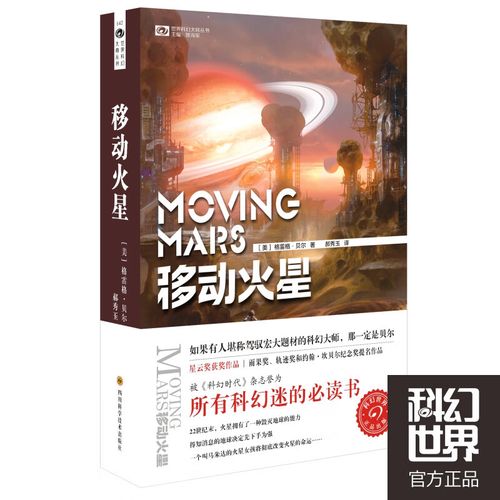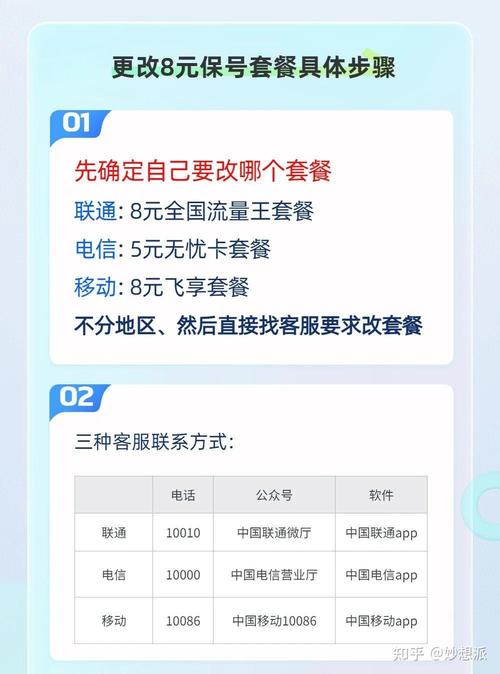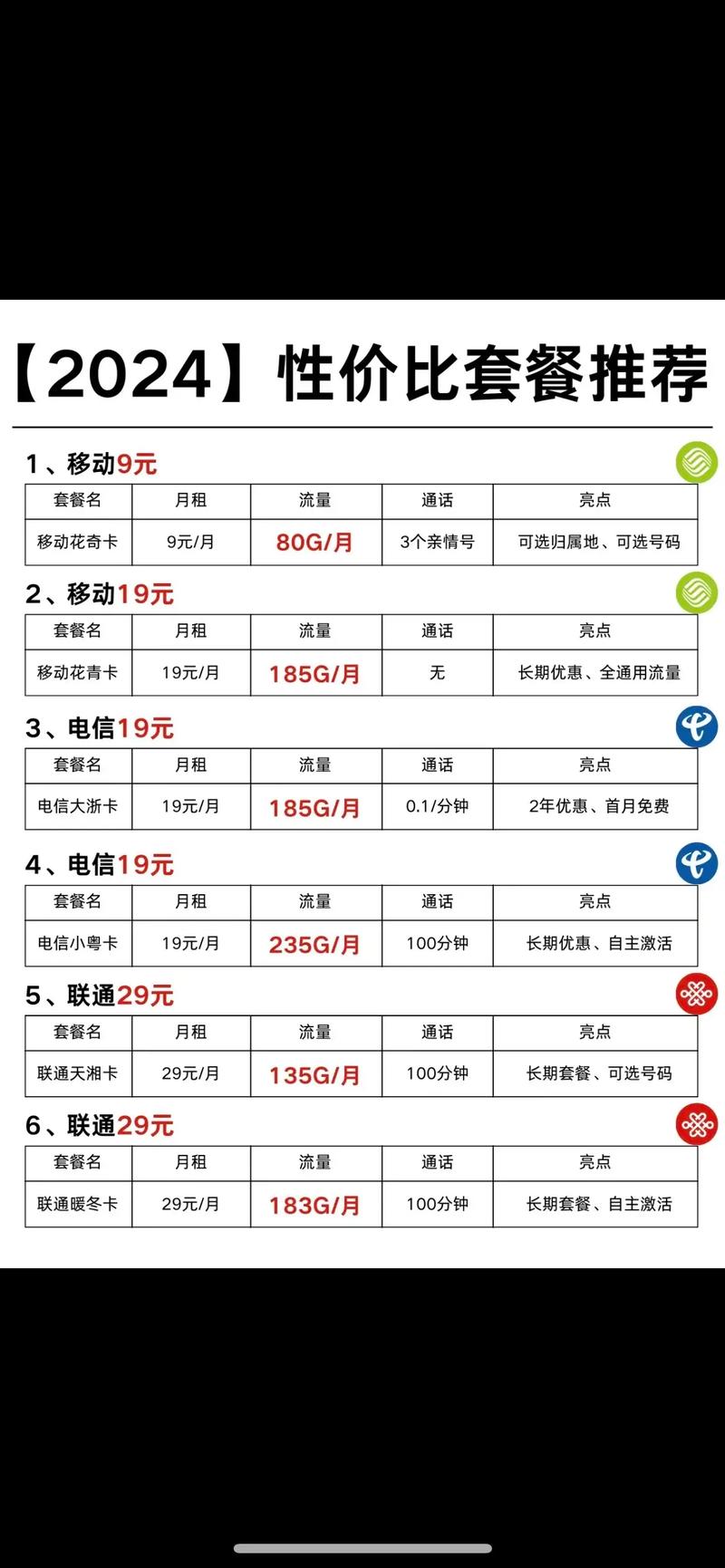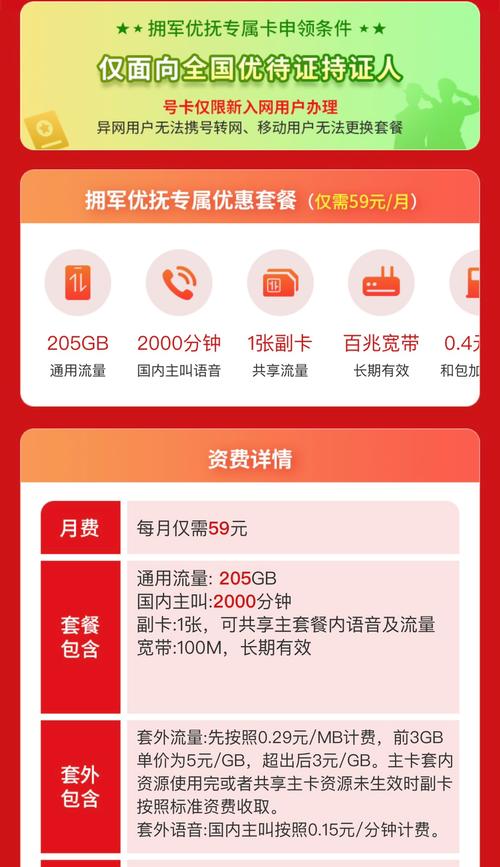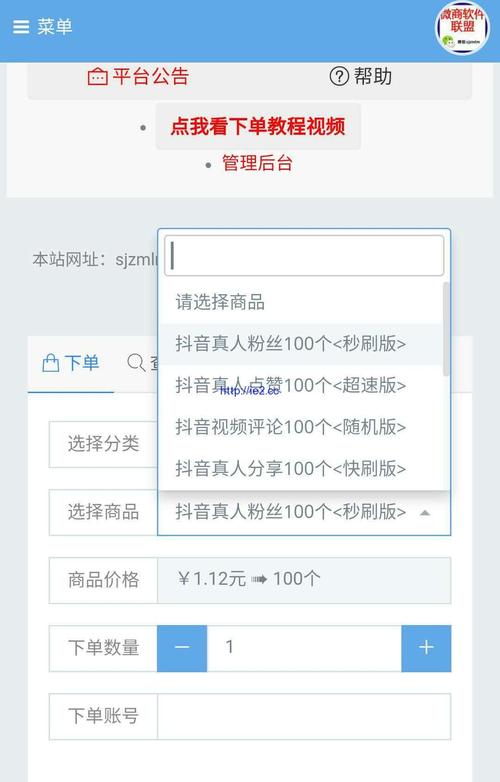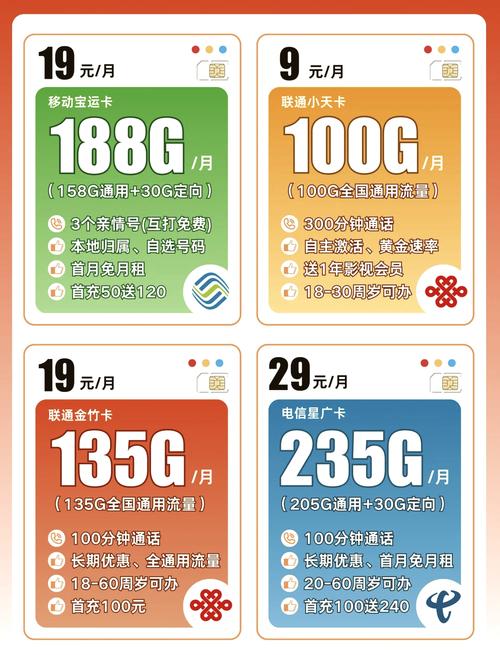联通无线如何安装宽带?
在现代家庭中,安装联通宽带并配置无线路由器已成为一项基本需求,通过正确的安装和设置,不仅可以确保网络的稳定性和速度,还可以满足多设备同时上网的需求,下面将详细介绍如何安装和设置联通宽带及无线路由器:
安装准备
1、确认设备:首先需要确认是否已经购买到所有必要设备,包括调制解调器(Modem)、路由器、电脑或无线连接设备等。

2、了解安装顺序:在进行安装前,要了解设备的安装顺序,步骤不可错乱,首先要把外部网线和路由器相连接,然后接通电源,最后打开开机键。
连接路由器
1、有线连接:将外部网线插入路由器的WAN接口,然后用另一根网线将路由器的LAN接口与电脑连接,如果使用光猫,则需要用网线将光猫与路由器的WAN接口相连。
2、无线连接:确保电脑或其他无线设备开启无线功能,并搜索到路由器的WiFi信号,输入正确的WiFi密码进行连接。
设置电脑IP地址
为了方便后续的路由器设置,建议将用来设置路由器的电脑以及其他需要连接路由器上网的电脑的IP地址都设置为自动获得。
设置路由器
1、查看设置网址:不同品牌的路由器设置页面可能有所不同,但设置上网的步骤大同小异,设置网址一般在路由器背面标签上可以查到,例如TP-Link路由器的设置网址通常是192.168.1.1。
2、设置管理员密码:在浏览器中输入路由器的设置网址,打开页面后根据提示设置管理员密码,有些旧版本的路由器可能有默认的管理员密码,可以在路由器底部标签中查看到。

3、设置上网参数:对于北京联通家庭宽带来说,路由器通常会自动检测到“上网方式”为宽带拨号上网,在这个页面填写正确的宽带账号和密码点击下一步即可,一定要确保填写的账号和密码是正确的。
4、设置无线网络:完成上网设置后,进入到无线设置页面,根据页面提示,设置无线名称(即WiFi名称)和无线密码(即WiFi密码),为了网络安全,建议使用大写字母+小写字母+数字+符号的组合来设置WiFi密码,并且长度要大于8位。
注意事项
1、记录重要信息:由于宽带账号、宽带密码、路由器的管理员密码、WiFi密码设置成功后很少再次使用,建议将这些信息记录到便签纸上并妥善保管,方便以后管理、设置路由器以及新设备连接WiFi时使用。
2、避免随意改动:一旦数据设置好,就不要随意改动和设置,以免因操作不当、网络问题等原因出现数据丢失的问题。
3、长期不使用时关闭电源:如果长期不使用路由器,则需及时将其电源关闭,以免雷雨天气时对路由器造成损坏。
安装和设置联通宽带及无线路由器虽然看似复杂,但只要按照正确的步骤进行操作,就能够轻松完成,通过合理的安装和设置,不仅可以确保网络的稳定性和速度,还可以满足多设备同时上网的需求,如果在安装过程中遇到任何问题,可以参考本文提供的步骤进行排查和解决。

各位小伙伴们,我刚刚为大家分享了有关联通无线如何安装宽带?的知识,希望对你们有所帮助。如果您还有其他相关问题需要解决,欢迎随时提出哦!